Une user bar...qu'est ce donc?
C'est une petite barre, que l'on insère où on le souhaite, qui serait l'équivalent d'une signature, mais en rikiki. On les voit souvent sur des forums, ou les sites en général. C'est un design utilisé pour faire des barres de liens vers d'autres sites, très pratique, car petit et plutôt classe

Bref, apprenons, sous photofiltre [non je ne me suis pas convertie à cet horrible logiciel

] à faire ceci :

ou ( c'est pareil, le cadre est juste en plus

)
 Utilisation de :
Utilisation de :- dégradé monochrome
- de l'outil ellipse
- des options de collage, notamment transparence avec tolérance et opacité.
- et du simple copier/coller d'une image
___________________________
Etape 1 : Ouvrez un nouveau document de
300 x 19. Prenez la couleur de votre fond, ici un orange avec comme coordonnées précises :
Rouge: 255 ; Vert:162 ; Bleu:34 (cliquez sur le carré de votre couleur pour accéder aux coloris "précis" ). Prenez ensuite le pot de peinture, et remplissez votre barre.
Vous obtenez ceci.
 Etape 2:
Etape 2:Cliquez sur

et faites un dégradé de
blanc monochrome du bas vers le haut en le réglant à 50 % d'opacité.  Etape 3:
Etape 3:Pour faire les "petites lignes" vous pouvez soit utiliser ce que photofiltre met à votre disposition c'est à dire :
__option 1:faites le raccourci
Ctrl+a (sélectionne votre cadre) puis clic droit sur le cadre >> contour et remplissage.
Déselectionnez le contour, mais cochez "remplir le fond". Choisissez un "style" proposé. ici des rayures. Et choisissez à gauche, la couleur de ces rayures. Réglez ensuite l'opacité à
25 %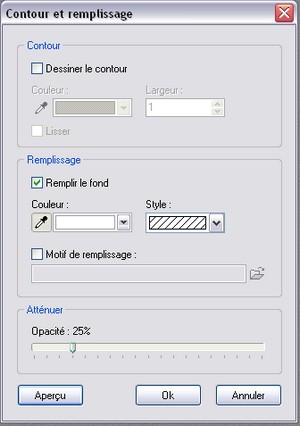
Résultat:

Ou
__ Option 2:prenez ceci

faite un copier/coller sur votre barre. Avant de valider le collage, faite un
clic droit >> option de collage et réglez l'opacité à
25%.Résultat :

Pour la deuxième option, parce que je trouve que les "barres" sont trop espacées, on va en rajouter. reprenez le document , re collez le, re réglez l'opacité à 25 %, mais cette fois ci, décalez le de façon à ce que les barres s'intercalent entre les précédentes.
Ce qui vous donne

Pour la première option..ben..vous pouvez pas, puisque c'est une préprogrammation de photofiltre que l'on a utilisé

[eh ouai, c'est de la daube photofiltre

]
Je vais continuer ici à partir du résultat de l'option 2 ^^
Etape 4:A partir d'ici vous pouvez insérer, si vous le souhaitez, un logo, une partie d'image, un petit truc qui va personnaliser un peu plus votre user bar.
ici, thème de firefox, donc logo firefox.

comme d'habitude, copier, collez sur votre barre. ici, je l'ai réduit avant, histoire qu'on comprenne ce logo une fois sur la barre

On va rendre transparent ce logo, notamment virer les parties blanches autour.
Avant de valider le collage,
clic droit >> option de collage et réglez comme ci dessous

Vous obtenez donc , après validation ceci

Etape 5:On va appliquer le reflet qui donne un effet un peu bombé à la barre.
Prenez donc l'outil ellipse

puis vous tracez une ellipse sur votre barre. Déplacez là ensuite vers le haut, de façon à ce qu'elle recouvre un peu moins de la moitié de votre barre. Cliquez ensuite sur

puis paramétrez en un
dégradé de blanc, monochrome, du haut vers le bas, avec une opacité de
70%. Validez. Puis refaites un dégradé, en ayant gardé la sélection, de
blanc, monochrome,opacité de 70 % mais cette fois ci du
bas vers le haut. Validez. Désélectionnez (Ctrl + D)

Votre base est faite!
Etape 6:maintenant, rajoutons une écriture. ici, l'écriture
Visitor. Vous pouvez la télécharger
iciEcrivez ce que vous voulez. ici j'ai écris, Firefox User, en
taille 10, blanc, puis j'ai rajouté un
contour noir. Déplacez le texte où bon vous semble et validez.
Et voilà le résultat !

Vous pouvez également rajouter un cadre.
Ctrl+a >> clic droit >> contour et remplissage >> contour noir >> ok.

Vos avis, vos questions, vos essais, j'suis open 





